Arvan, et peaaegu iga inimene, kes on mõnda aega Windowsi arvutit kasutanud, on näinud kurikuulsat Surma sinist ekraani (BSOD). See ekraan kuvatakse sageli tõsise süsteemi tõrke või krahhi korral ja peaks väidetavalt andma teavet vea võimaliku põhjuse kohta. Seejärel saate otsida tõrkekoodi, mida nimetatakse STOP-tõrkekoodiks, et proovida leida probleemi ja millised on selle levinud lahendused.
Kahjuks, kui paljud kasutajad puutuvad kokku sellise ekraaniga nagu allpool, täidab see neid tavaliselt hirmust, kuna see tähendab, et tõenäoliselt on tegemist probleemiga, mida teie keskmine kasutaja ei saa ise aru või üritab isegi parandada. Isegi hr Bill Gates ei pääsenud surma sinisest ekraanist, kui ta laval demonstreeris Windows 98 beetaversiooni!

Selle ekraani nägemist ei vihka mitte ainult teie keskmine kasutaja või algaja. Tavaliselt ei meeldi see ka arvutitehnikutele ja elektritarbijatele, kuna nad teavad, et see võib põhjustada tõrkeotsingu tunde, kuna paljud STOP-veakoodid on väga üldised. Kas poleks suur praktiline nali, kui hirmutada kedagi mõtlema, et neil on Surma sinise ekraani viga, kui tegelikult pole midagi viga? Selleks on väga lihtne viis ja see tähendab Windowsi ekraanisäästja abil võltssinise ekraani ilmumist, kui ekraanisäästja sisse tuleb. Ümberringi on tegelikult ekraanisäästjad, kes saavad just seda teha! Nad jäljendavad BSOD-i, et panna kasutaja arvama, et neil on tõeline sinine ekraan ja seetõttu probleem.
Siin on 3 erinevat ekraanisäästjat, mis võivad jäljendada surma sinist ekraani:
1. SysInternals BlueScreen
Bluescreen pärineb kaudselt Microsoftilt, kuna selle on teinud SysInternals! See ekraanisäästja mitte ainult ei jäljenda BSOD-i üsna täpselt, vaid simuleerib ka Windowsi käivituskuva, mida kuvatakse süsteemi alglaadimise ajal. Algkuvar ja vead võetakse teie praegusest süsteemist, nii et ekraanisäästja ajal kuvatav teave, näiteks NT ehituse number, protsessori versioon, laaditud draiverid ja aadressid, kettadraivi omadused ja mälumaht on selle opsüsteemi jaoks õige!
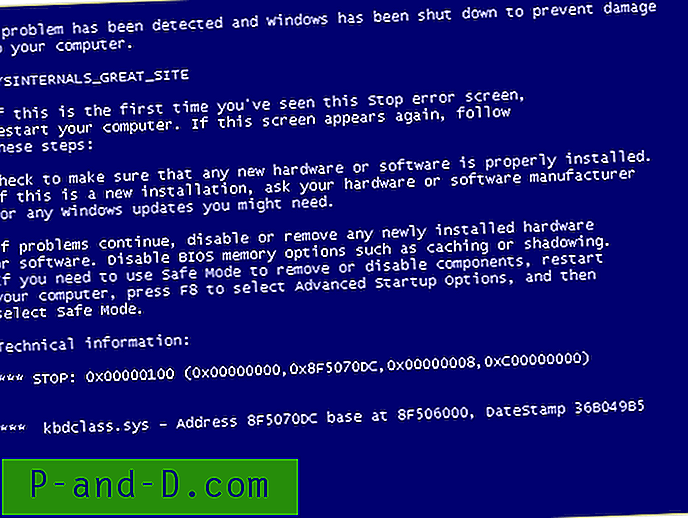
Ekraanisäästja saab iga 15 sekundi järel liikuda erinevate siniste ekraanide ja simuleeritud saapade vahel. Sellel ekraanisäästjal on üks säte, milleni pääseb süsteemi ekraanisäästja / toitehalduse aknas olevate sätete nupu kaudu. See suvand simuleerib kõvaketta LED-i aktiivsust ekraanisäästja võltsitud taaskäivituse ajal, et see näeks veelgi autentsem!
Kui BluesSreen kuvatakse ekraanisäästja / toitehalduse aknas ja aktiveeritakse ekraanisäästja taimer, tuleb .scr-fail kopeerida kausta Windows \ System32.
Bluescreen töötab opsüsteemides Windows NT 4.0, 2000, XP, Server 2003, 9x, Vista ja 7. Märkus. Käivituskuval animeeritud edusammude mõõtja ei töötanud Vista ega 7 puhul.
Laadige alla SysInternals Bluescreen
2. Sinisekraaniga ekraanisäästja
Sellel ekraanisäästjal on oma installija, nii et te ei pea faile käsitsi käsitsi kopeerima System32 kataloogi. Ehkki see peaks jäljendama õiget BSOD-i olenevalt sellest, kas kasutate Windows 95, 98, ME, NT, 2000 või XP, sain vana NT sinise ekraani alles siis, kui proovisin XP-s, mis ei lollita kedagi natuke kogemus. Sama kehtib Vista ja 7 kohta, ainult NT tüüpi BSOD.
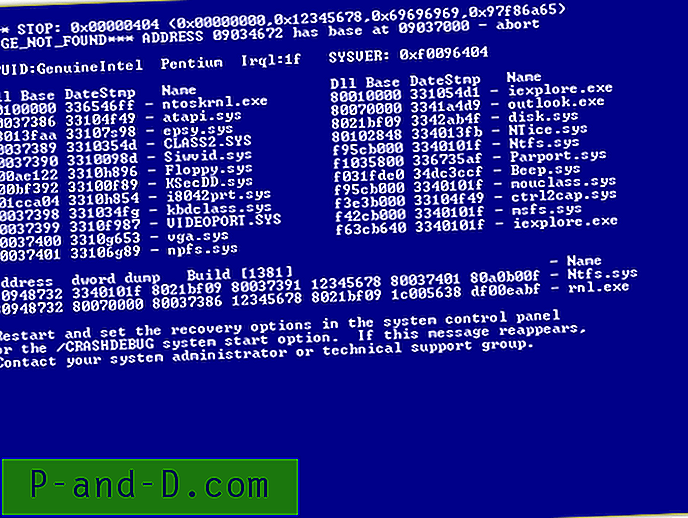
Seda on ilmselt kõige parem kasutada pahaaimamatutel algajatel, kes on küll sinisest ekraanist kuulnud, kuid võib-olla pole seda kunagi lähedalt näinud!
Töötab kõik alates Windows 95 kuni Windows 7
Laadige alla Bluescreen ekraanisäästja
3. BSOD-ekraanisäästja
See ekraanisäästja on natuke humoorikam, kuna see on rohkem animatsioon. Seetõttu on vaja Adobe Flash playerit. Selleks on aga sinise ekraani jäljendamine ja taaskäivitus, sealhulgas POST-ekraani kuvamine. Pärast seda teeskleb ta kõvaketta vormindamise, seejärel installib ja käivitab Linuxi! Vaadake, kes logib Linuxi sisse kui ...
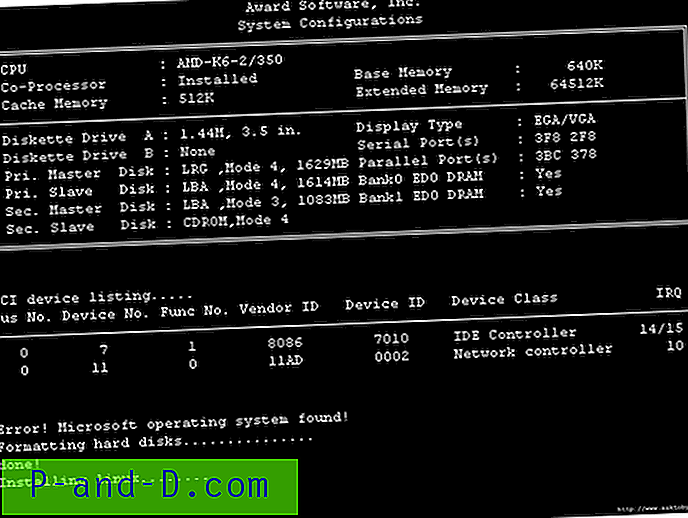
Nagu ülaltoodud Bluescreen Screensaver, ei peta see kogenud kasutajaid, kuna BSOD on pärit vanast NT süsteemist, kuid siiski võiks olla lõbus, kui vähem kogenud kasutajaid lahti lasta!
Kui BluesSreen kuvatakse ekraanisäästja / toitehalduse aknas ja aktiveeritakse ekraanisäästja taimer, tuleb .scr-fail kopeerida kausta Windows \ System32.
Töötab kõigi Windowsi versioonidega
Laadige alla ekraanisäästja BSOD





